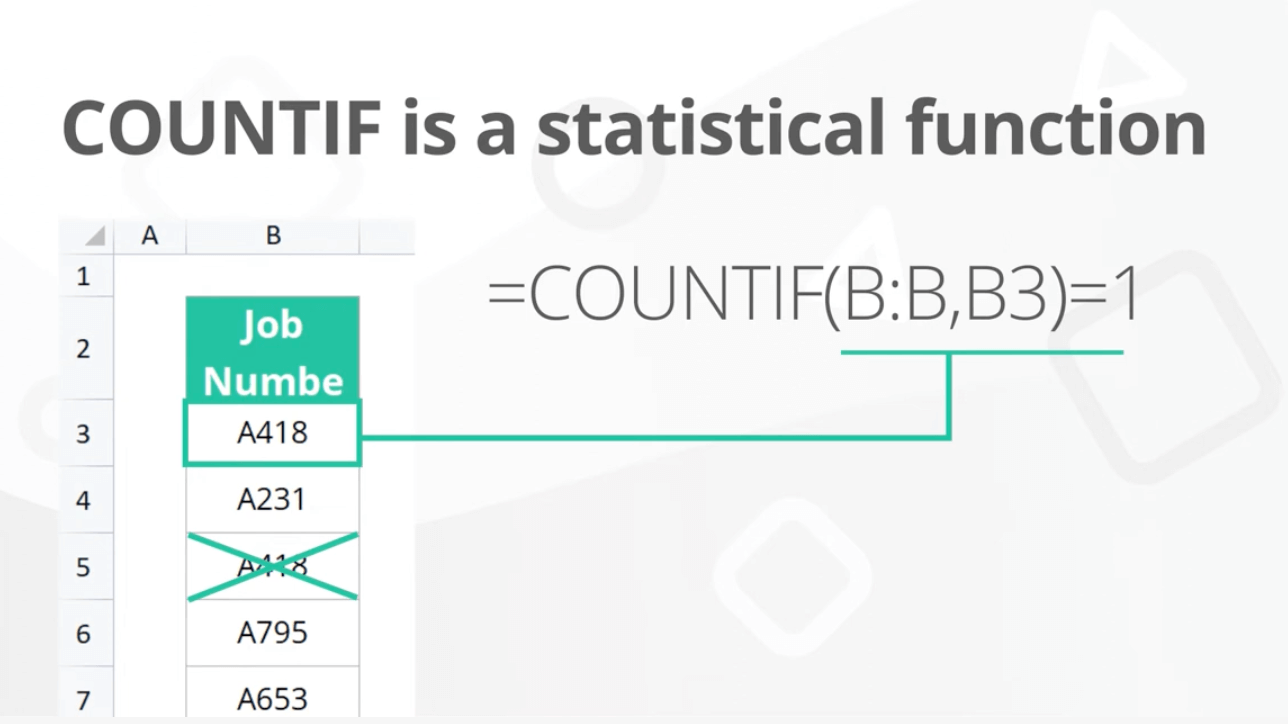数据有效性 在表格中的应用技巧与深度解析
数据录入的准确性往往决定了一份表格能否真正发挥价值。多人协作输入同一份数据表时,如果没有统一的规范,很容易出现错误:有人输入日期格式不一致,有人录入了过长的文字,还有人可能把数字打成了文本。这些问题不仅会影响统计分析,还会给后续工作带来繁琐的修正任务。为了解决这一痛点,表格软件(如WPS表格、Excel)提供了数据有效性(Data Validation)功能,帮助用户在录入阶段就把好数据质量的第一道关。
数据有效性的核心概念
数据有效性顾名思义,就是通过预设规则限制单元格中允许录入的内容。借助这一功能,表格制作者能够提前定义输入标准,避免无效或错误的数据进入数据集。
常见的限制条件包括:
-
整数或小数范围:指定只能录入某一范围内的数字,例如分数只能在 0 到 100 之间。
-
日期与时间:限定录入内容必须是日期,并且在某一时间段内,例如只允许输入2025年内的日期。
-
文本长度:规定输入字符的长度,比如学号固定为10位数字。
-
列表下拉选择:提供预设的选项,用户只能从下拉菜单中选择,常见于部门名称、地区分类等。
-
自定义公式:利用函数设定更复杂的验证逻辑,例如输入内容必须等于另一列中的某个值。
这些规则相当于为表格加上了一层“守门员”,保证进入的数据都符合规范。
启用数据有效性的基本步骤
在表格中应用数据有效性功能的流程并不复杂。以 WPS 表格为例:
-
选中单元格区域:选择需要应用规则的单元格或整列。
-
进入数据选项卡:点击菜单栏中的【数据】选项。
-
打开数据有效性设置:找到【有效性】功能按钮,点击后进入设置对话框。
-
选择验证条件:根据需要,从下拉菜单中选择“整数”、“小数”、“日期”、“文本长度”、“序列”等条件。
-
设置规则范围:例如限定输入数字在 1 到 100 之间,或者选择自定义序列选项。
-
确定并应用:完成设置后点击“确定”,表格中选中的单元格就会被限制只能输入符合条件的内容。
这一过程看似简单,却能极大地提高数据的可靠性。例如,财务报销表可以限制“金额”列只能输入大于 0 的数字,杜绝了因误输入字母或负数导致的统计错误。
错误警示与输入提示
仅仅设定规则还不够,如何让使用者在输入时及时获得反馈,也至关重要。数据有效性提供了两类辅助功能:
1. 输入信息提示
在设置界面中,可以添加【输入信息】。当用户点击到该单元格时,会自动弹出提示信息,告诉他该如何输入。例如,在“出生日期”列提示“请输入格式为YYYY-MM-DD的日期”。这种方法相当于即时的指导,避免了用户因不了解规则而频繁出错。
2. 错误警告
如果用户输入了不符合规则的内容,系统会立刻弹出错误对话框,提醒输入无效。错误提示有三种模式:
-
停止:完全禁止输入错误数据。
-
警告:允许用户决定是否保留输入,但会提示风险。
-
信息:仅作为提醒,不会强制阻止。
例如,考试成绩表中输入大于100的分数时,可以选择“停止”,确保不会录入超范围的值;而在调查问卷中输入自由文本时,则可以用“信息”模式,仅作参考提示。
高阶应用:圈出无效数据
在大规模数据表中,即使设置了规则,难免有人绕过或复制粘贴错误内容进入表格。为了解决这种情况,数据有效性提供了圈出无效数据的功能。
操作方法:
-
选中需要检查的区域;
-
点击【数据】>【有效性】>【圈释无效数据】;
-
表格会自动用红色圆圈标记所有不符合规则的单元格。
这一功能非常实用,尤其在需要清理已有数据时,能快速定位错误内容,省去逐行检查的麻烦。
进阶技巧:多级联动下拉菜单
数据有效性的真正魅力,还体现在它与函数结合后的高阶玩法。例如,可以通过 INDIRECT函数 实现多级联动的下拉菜单。
应用场景:
-
一级菜单选择“省份”,二级菜单自动显示该省份下的“城市”。
-
一级选择“产品类别”,二级显示该类别下的“具体型号”。
实现思路:
-
先建立分类数据源,例如“省份-城市”表格;
-
为每个省份的城市列表设置名称;
-
一级菜单通过数据有效性限制在“省份”列表;
-
二级菜单通过公式
=INDIRECT(选中省份单元格)来调用对应的命名区域。
这样,用户在填写时不仅省时省力,还能避免拼写错误或输入不一致的情况。
数据有效性 在实际场景中的应用案例
1. 学生成绩管理
-
限制分数只能在 0-100 之间;
-
使用错误提示防止老师误填超过范围的分数;
-
利用圈出无效数据快速找到异常值。
2. 企业人事信息收集
-
限制身份证号码为18位文本;
-
限制日期格式为“YYYY-MM-DD”;
-
部门名称通过下拉列表选择,避免拼写差异。
3. 调查问卷与市场数据
-
性别、学历、地区等字段通过下拉菜单选择;
-
年龄限制在合理范围(如18-60岁);
-
多级联动实现地区分级选择,数据更标准化。
通过这些应用,可以显著降低数据整理成本,保证后续统计和分析的高效性。
使用数据有效性的注意事项
-
避免过度复杂化:虽然自定义公式很强大,但规则过于复杂可能会让用户望而却步。
-
数据源管理清晰:对于下拉菜单,最好建立单独的“数据源表”,避免混乱。
-
考虑复制粘贴问题:有些用户可能直接复制外部数据粘贴进来,这可能绕过验证,因此需要配合后续检查。
-
与条件格式结合:条件格式可以进一步直观展示数据是否异常,与数据有效性互补。
提升协作表格的整体规范性和可用性
数据有效性是一项看似简单却极其实用的功能。它不仅能减少错误输入,还能提升协作表格的整体规范性和可用性。通过输入提示、错误警告、圈出无效数据等功能,用户能够更直观地理解规则,避免反复修改。进一步结合函数,还能实现多级联动等复杂操作,让表格更智能化。无论是学术研究中的数据收集,还是企业日常管理中的表格应用,数据有效性都能帮助用户把控数据质量,从源头减少错误,提升整体效率。